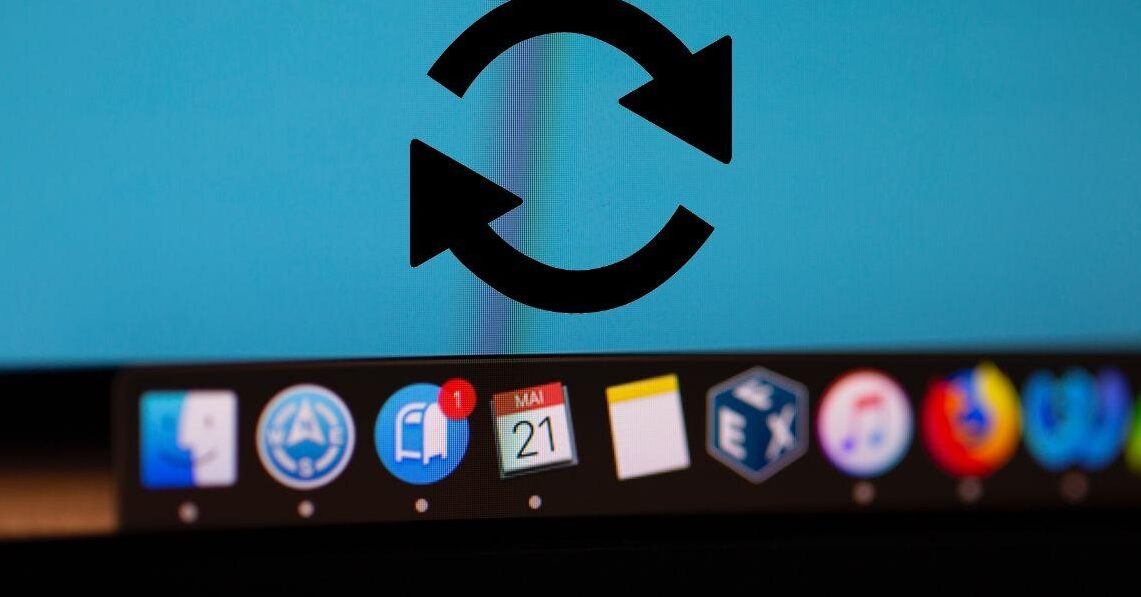¡Saludos, buenos terrícolas y maestros de camarilla! 🚀 Del cosmos digital , os enviamos un guiño cósmico lleno de sabiduría tecno-lúdica. Si está listo para aventurarse más allá del espacio preconfigurado de sus Mac, prepárese para un gran salto: Cómo cambiar la aplicación predeterminada en Mac. 🌌🍏 ¡Abróchense los cinturones espaciales y que comience la diversión interestelar!
1. Paso a paso ➡️ Cómo cambiar la aplicación predeterminada en Mac
- Botón derecho del ratón en el archivo para el cual desea cambiar la aplicación predeterminada. Puede ser, por ejemplo, un documento de texto o una imagen.
- Elegir Obtener información en el menú contextual que aparece. También puede seleccionar un archivo y presionar Comando + yo para abrir una ventana de información.
- Encuentra la sección Para abrir usando: en la ventana de información. Aquí verá la aplicación que está actualmente configurada para abrir este tipo de archivo.
- Haga clic en el menú desplegable Para abrir usando: para ver una lista de aplicaciones recomendadas. Si no ve la aplicación que desea usar, puede seleccionarla Otro… para buscar en tu Mac.
- Elegir aplicación deseada lista. Asegúrate de haber seleccionado una aplicación que admita el tipo de archivo que estás intentando abrir.
- Para finalizar y aplicar el cambio, haga clic en el botón Cambia todo… Este botón le permitirá aplicar una nueva aplicación predeterminada para abrir todos los archivos del mismo tipo, no solo el archivo seleccionado.
- Aparecerá una ventana de confirmación que le preguntará si está seguro de que desea cambiar la aplicación predeterminada para todos los archivos similares. Hacer clic Continuar para confirmar su elección.
- Una vez que hayas hecho esto, todos los archivos del mismo tipo se abrirán automáticamente con la nueva aplicación que hayas elegido. Puede repetir estos pasos para diferentes tipos de archivos si desea configurar diferentes aplicaciones predeterminadas.
En este artículo titulado Cómo cambiar la aplicación predeterminada en Mac, hemos explorado el proceso paso a paso para personalizar la configuración de su aplicación. Siguiendo esta guía, puede personalizar la experiencia del usuario en su Mac, asegurándose de que los archivos siempre se abran con la aplicación de su elección.
Más información ➡️
¿Cómo cambiar la aplicación predeterminada para abrir archivos en Mac?
Para cambiar la aplicación predeterminada que abre ciertos archivos en tu Mac, sigue estos pasos paso a paso:
- Haga clic derecho (o presione Control y haga clic) en el archivo cuya aplicación predeterminada desea cambiar.
- Elegir Obtener información desde el menú contextual.
- En la ventana de información, busque una sección llamada Para abrir usando:.
- Haga clic en el menú desplegable y seleccione la nueva aplicación predeterminada que desea usar. Si la aplicación no aparece en la lista, selecciónela Otro… para buscarlo en tu Mac.
- Después de seleccionar una nueva aplicación, presione la tecla Cambia todo… para aplicar el cambio a todos los archivos con la misma extensión.
- Confirme su elección en el cuadro de diálogo emergente.
De esa manera has cambiado con éxito. aplicación predeterminada para abrir archivos específicos en tu Mac.
¿Es posible configurar un navegador web predeterminado diferente en Mac?
Sí, cambiar el navegador web predeterminado en Mac es un proceso sencillo:
- Abra el navegador web que desea configurar como predeterminado.
- Vaya a la configuración del navegador, que normalmente se encuentra en el menú que lleva el nombre del navegador (ejemplo: Safari, Firefox) o en el menú Archivo.
- Busque una opción para configurar su navegador como predeterminado. Esta configuración varía según el navegador, pero generalmente se encuentra en la En general o Predeterminado.
- Hacer clic Establecer por defecto o una opción similar.
Siguiendo estos pasos, configurará su navegador web preferido, como navegador web predeterminado en tu Mac.
¿Qué pasa si la aplicación no aparece en la lista de selección por defecto?
Si la aplicación que desea configurar como predeterminada para abrir ciertos archivos no aparece en la lista, siga estos pasos:
- En la ventana Obtener información archivos haga clic Otro… en el menú desplegable Para abrir usando:.
- En el cuadro de diálogo que aparece, navega hasta tu Mac para encontrar la aplicación. Tal vez esté en una carpeta Aplicaciones o en cualquier otro lugar de su sistema.
- Cuando lo encuentre, selecciónelo y haga clic para agregar.
- Siga los pasos para Cambia todo… como se describió anteriormente.
Seguir estos pasos garantiza que cualquier aplicación, incluso una que no aparece inicialmente en la lista, se pueda configurar como aplicación predeterminada para abrir archivos específicos.
¿Cómo restauro las aplicaciones predeterminadas a su configuración original en Mac?
Para restablecer las aplicaciones predeterminadas a su configuración original, haga lo siguiente:
- Deberá desmarcar asociaciones de archivos de las preferencias del sistema. Esto generalmente requiere usar los comandos en Terminal.
- Abre la aplicación Terminal de tu carpeta Utilidades.
- Para restablecer todas las aplicaciones predeterminadas a su configuración de fábrica, puede usar el comando: valores predeterminados eliminar com.apple.LaunchServices/com.apple.launchservices.secure LSHandlers; killall Finder. Tenga en cuenta que esto deshará todas las personalizaciones de archivos.
- Después de ingresar el comando, presione aporte.
- Reinicie su Mac para que los cambios surtan efecto.
Con estos pasos, las aplicaciones predeterminadas de tu Mac volverán a su configuración predeterminada. original.
¿Puedo configurar aplicaciones predeterminadas por tipo de archivo en Mac?
Sí, es posible configurar aplicaciones predeterminadas específicas para diferentes tipos de archivos en Mac. Así es cómo:
- Seleccione el archivo para el cual desea cambiar la aplicación predeterminada.
- Sigue los mismos pasos que en la primera pregunta para llegar a la opción Para abrir usando: en la ventana Obtener información.
- Seleccione la aplicación predeterminada para ese tipo de archivo en el menú desplegable. Si no aparece la aplicación que deseas selecciónala Otro… para buscarlo.
- Después de seleccionar la aplicación, presione Cambia todo… para aplicar este cambio a todos los archivos con la misma extensión.
Al repetir estos pasos para diferentes tipos de archivos, puede personalizar las aplicaciones predeterminadas a su gusto.
¿Cuáles son los beneficios de cambiar las aplicaciones predeterminadas en Mac?
Cambiar las aplicaciones predeterminadas en tu Mac ofrece varios beneficios, que incluyen:
- Productividad mejorada: Utilizando aplicaciones con las que se sienta más cómodo o que ofrezcan funciones adicionales que necesita.
- Personalización del flujo de trabajo: Puede configurar su Mac para que se adapte mejor a sus necesidades y preferencias específicas.
- Optimización del rendimiento: Algunas aplicaciones pueden ser más ligeras o más eficientes que las predeterminadas de Apple, lo que mejora el rendimiento general de su sistema.
adaptar aplicaciones predeterminadas puede hacer que su experiencia de usuario sea más fluida y adaptada a sus necesidades.
¿Cómo cambiar la aplicación de correo electrónico predeterminada en Mac?
Cambiar la aplicación de correo electrónico predeterminada en tu Mac es un proceso simple:
- Abre la aplicación correo Predeterminado para Mac.
- Ir preferencias desde el menú correo en la barra de menú.
- en la tarjeta En generalencuentra la opción Aplicación de correo electrónico predeterminada.
- Haga clic en el menú desplegable y seleccione la aplicación de correo electrónico que desea utilizar como predeterminada. Si la aplicación que deseas no aparece en la lista, probablemente necesitarás abrir esa aplicación de correo y buscar una opción similar dentro de su configuración.
Con estos pasos, habrá configurado una nueva aplicación. correo electrónico predeterminado en tu Mac.
¿Existe alguna forma de cambiar automáticamente las aplicaciones predeterminadas al instalar nuevas aplicaciones en una Mac?
No existe una forma automática de cambiar las aplicaciones predeterminadas al instalar nuevas aplicaciones en una Mac. Cada vez que instale una nueva aplicación que pueda servir como alternativa a una función predeterminada, deberá cambiar manualmente la configuración siguiendo los pasos apropiados para el tipo de archivo o función que desea modificar. Sin embargo, muchas aplicaciones ofrecen la opción de configurarlas como predeterminadas cuando las abres por primera vez.
¿Cómo garantizar que las aplicaciones descargadas de Internet se puedan seleccionar como predeterminadas en Mac?
Para asegurarse de que las aplicaciones descargadas de Internet se puedan seleccionar como predeterminadas en su Mac, siga estos consejos:
- Asegúrate de descargar solo aplicaciones desde la fuente confiable para evitar malware.
- Después de descargar la aplicación, es posible que necesite Ites muévalo a la carpeta Aplicaciones en su Mac para que funcione correctamente y pueda seleccionarse como aplicación predeterminada.
- Si macOS te impide abrir una aplicación debido a su origen no verificado, puedes permitir que se abra desde Ajustes del sistema > Seguridad y privacidad > En general. Puedes hacer clic aquí Ábrelo de todos modos junto al nombre de la aplicación.
- Para algunas aplicaciones, especialmente aquellas que no son muy conocidas o nuevas, es posible que tengas que otorgar permisos adicionales o desactivar temporalmente algunas configuraciones de seguridad para establecerlas como predeterminadas.
Con estos pasos, puedes asegurarte de que las aplicaciones que deseas usar se puedan configurar como predeterminadas en tu Mac, contribuyendo a una experiencia personalizada y eficiente.
Eso es todo, amigos virtuales de ! Antes de ir como un archivo en busca de tu aplicación favorita, recuerda: que cambia la aplicación predeterminada en tu Macsimplemente haga clic derecho en el archivo, seleccione Obtener información y allí, al lado para abrir con, seleccione la nueva aplicación deseada. ¡Haz ese cambio y mantén tus archivos abiertos donde quieras! ¡Hasta pronto, hasta la próxima aventura informática! 🚀✨